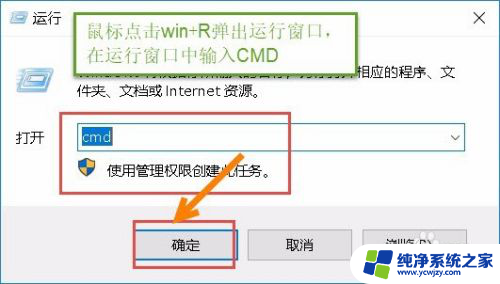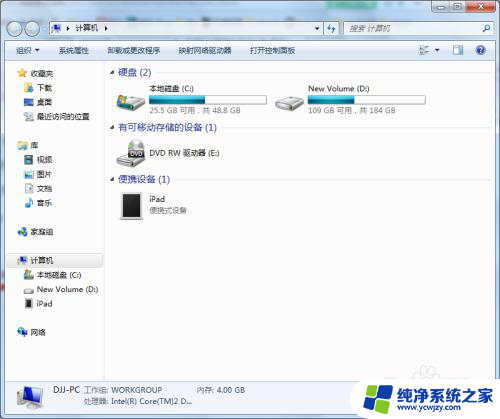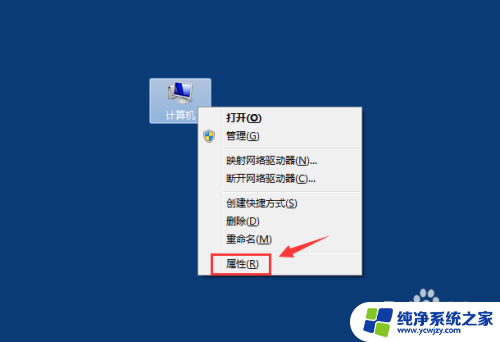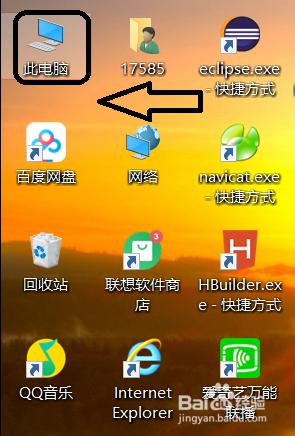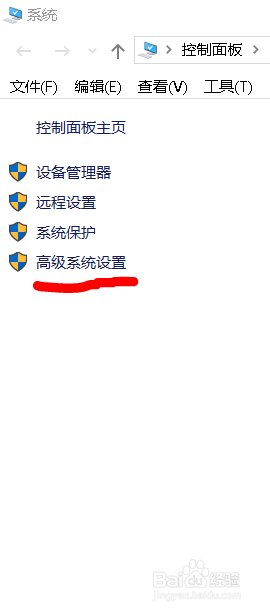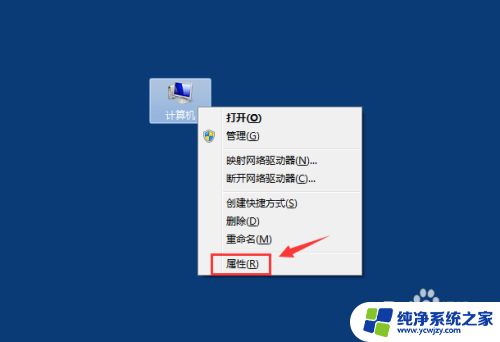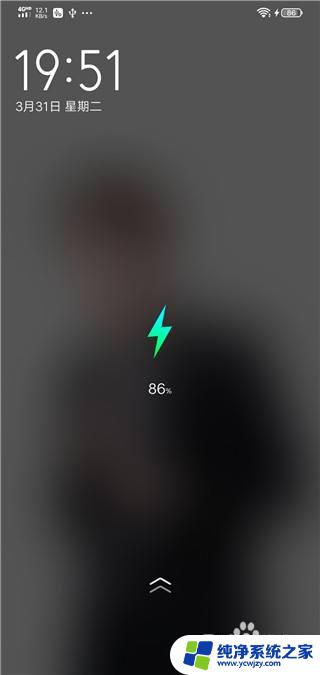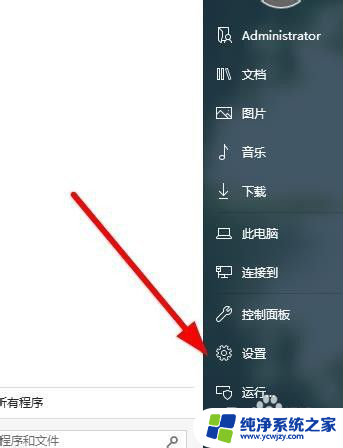电脑更改内存怎么设置 电脑运行内存如何修改
更新时间:2024-01-11 08:42:31作者:yang
电脑内存是决定计算机运行速度和性能的重要因素之一,当我们的电脑运行速度变慢或者出现卡顿现象时,可能是由于内存不足所导致的。了解如何更改电脑内存设置以及如何修改电脑运行内存,对于提升电脑性能和流畅度非常重要。接下来我们将探讨电脑更改内存设置和修改运行内存的方法,帮助您解决可能遇到的相关问题。
方法如下:
1找到桌面上的“我的电脑”,右键单击,选择“属性”。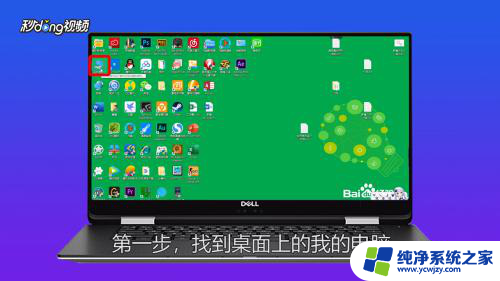 2点击右侧的“高级系统设置”,点击“系统属性”中的“高级选项”。
2点击右侧的“高级系统设置”,点击“系统属性”中的“高级选项”。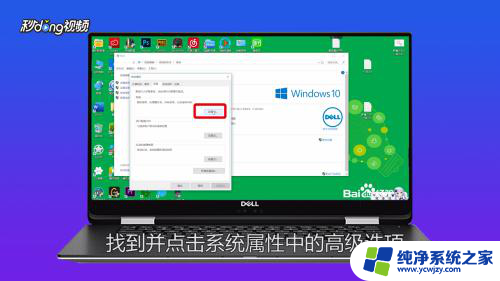 3在“性能”选项下点击“设置”,取消勾选“自动管理所有驱动器的分页文件大小”。
3在“性能”选项下点击“设置”,取消勾选“自动管理所有驱动器的分页文件大小”。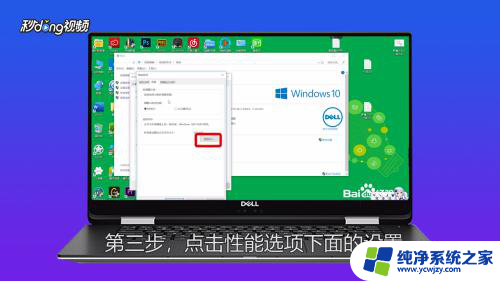 4选中“自定义大小”,即可将内存更改为想要的大小。
4选中“自定义大小”,即可将内存更改为想要的大小。 5总结如下。
5总结如下。
以上就是电脑更改内存设置的全部内容,有需要的用户可以根据小编的步骤进行操作,希望能对大家有所帮助。